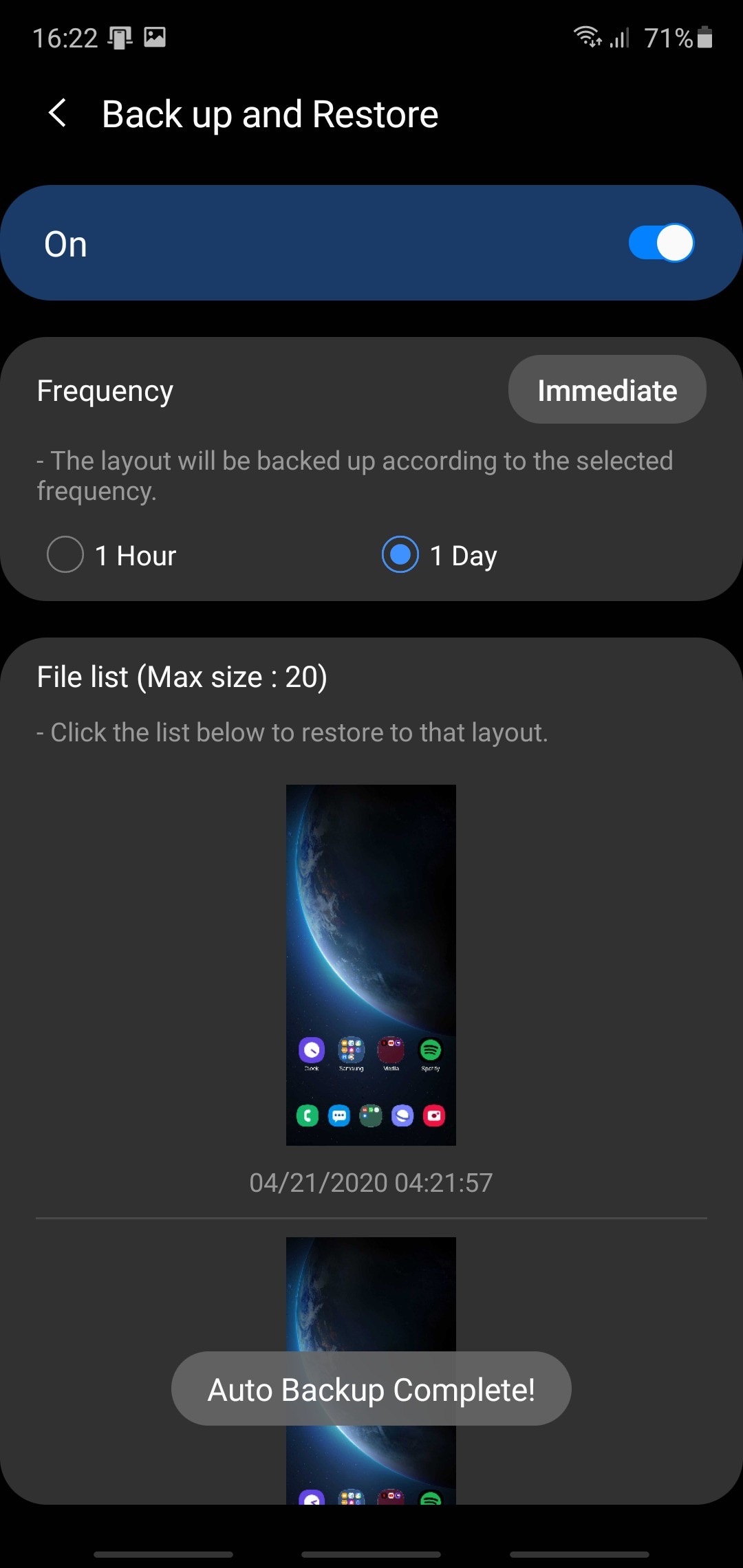Vi piace la One UI di Samsung ma avete installato un launcher alternativo per la mancanza di quel pizzico di personalizzazione in più? Samsung ha deciso di correre in vostro aiuto e ha lanciato Home Up, una nuova app/modulo Good Lock per modificare la vostra home. Vediamo come funziona e come installarla sul vostro Samsung Galaxy.
Segui Samsung Italia su Telegram, ricevi news e offerte per primo
Come funziona Home Up e la personalizzazione del launcher Samsung
Home Up è un nuovo modulo di Good Lock per personalizzare la One UI di Samsung. Una volta installata (ed è meno semplice di quanto sembri, come vedrete nel prossimo paragrafo) mette a disposizione tre menu: uno per la personalizzazione della home screen, uno per quella delle cartelle e uno per eseguire il backup e il ripristino di una configurazione salvata.
Con il primo potete impostare la griglia della pagina home, il livello di effetto blur dello sfondo, nascondere il nome delle app e regolare l’opzione “Loop pages”, per lo spostamento alla prima o all’ultima pagina. Con il secondo potete scegliere il colore delle cartelle, del font delle app al loro interno, la trasparenza dello sfondo e la “spigolosità” degli angoli.
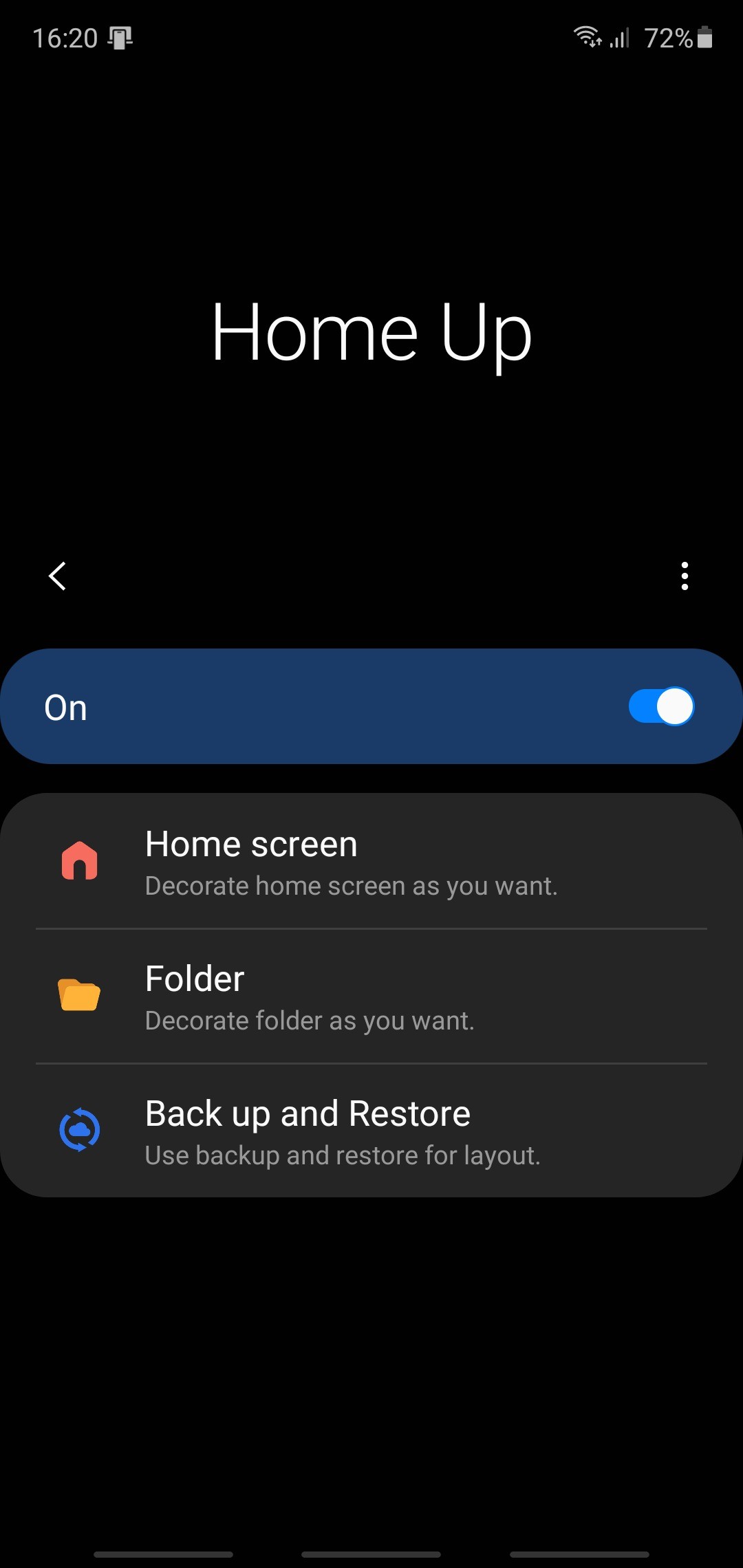
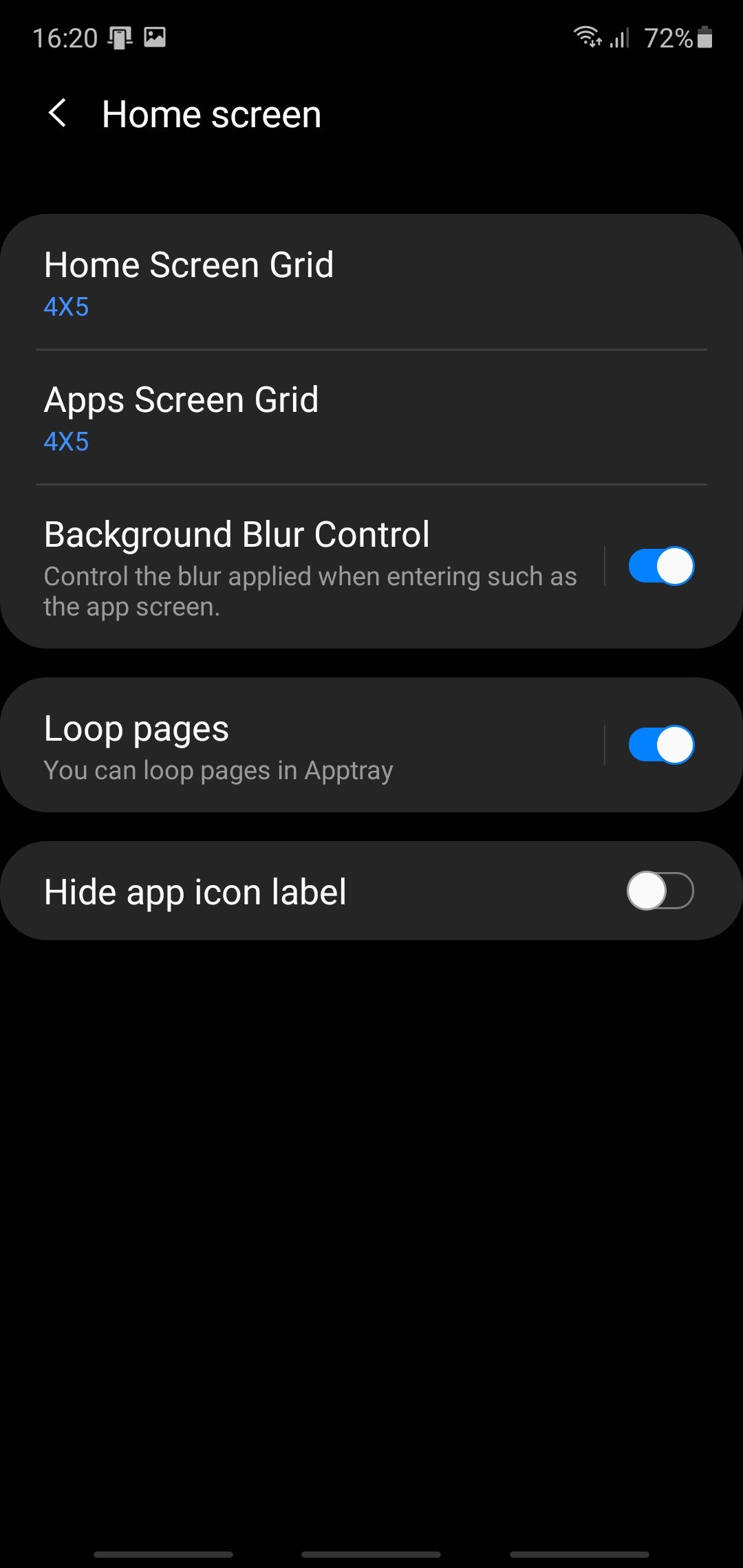
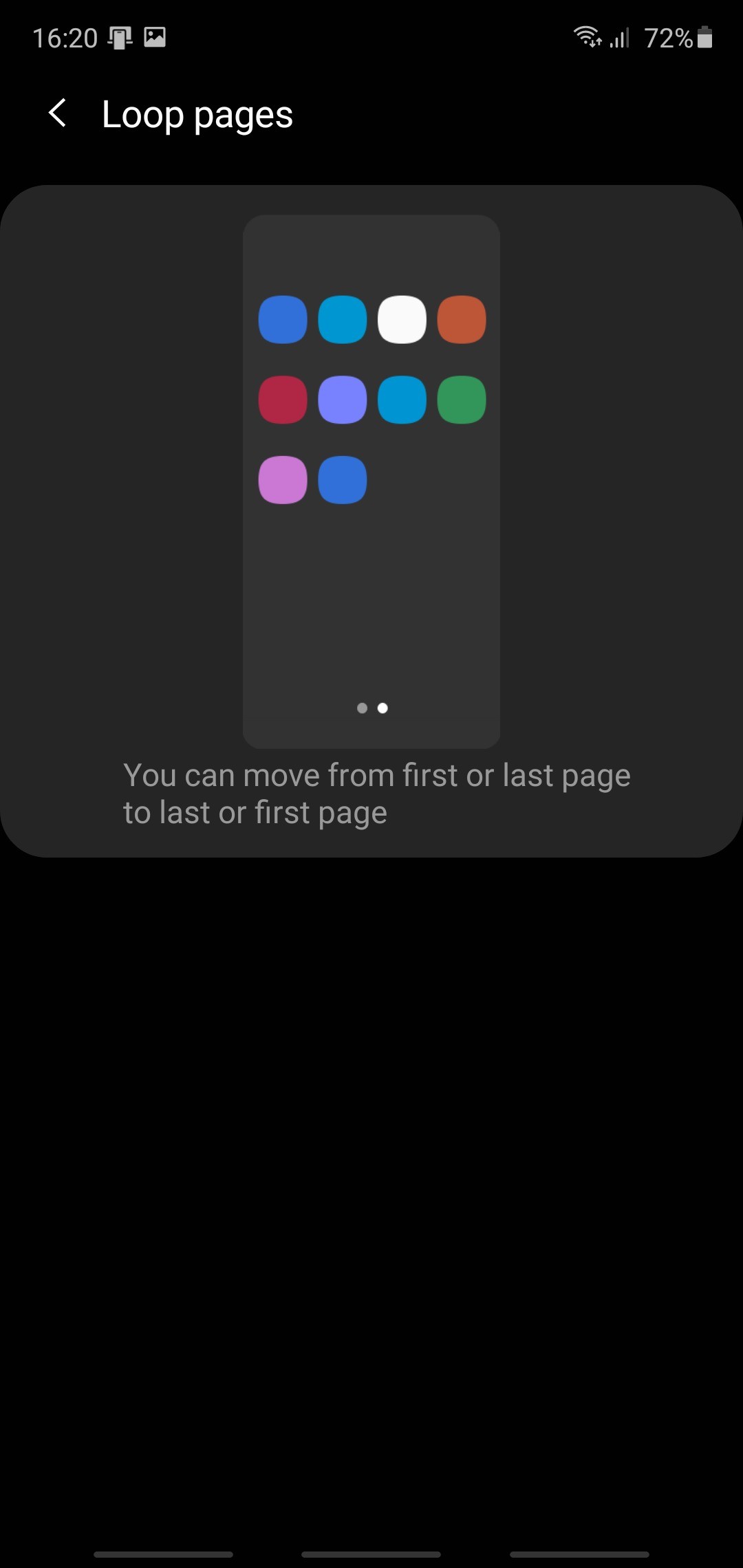
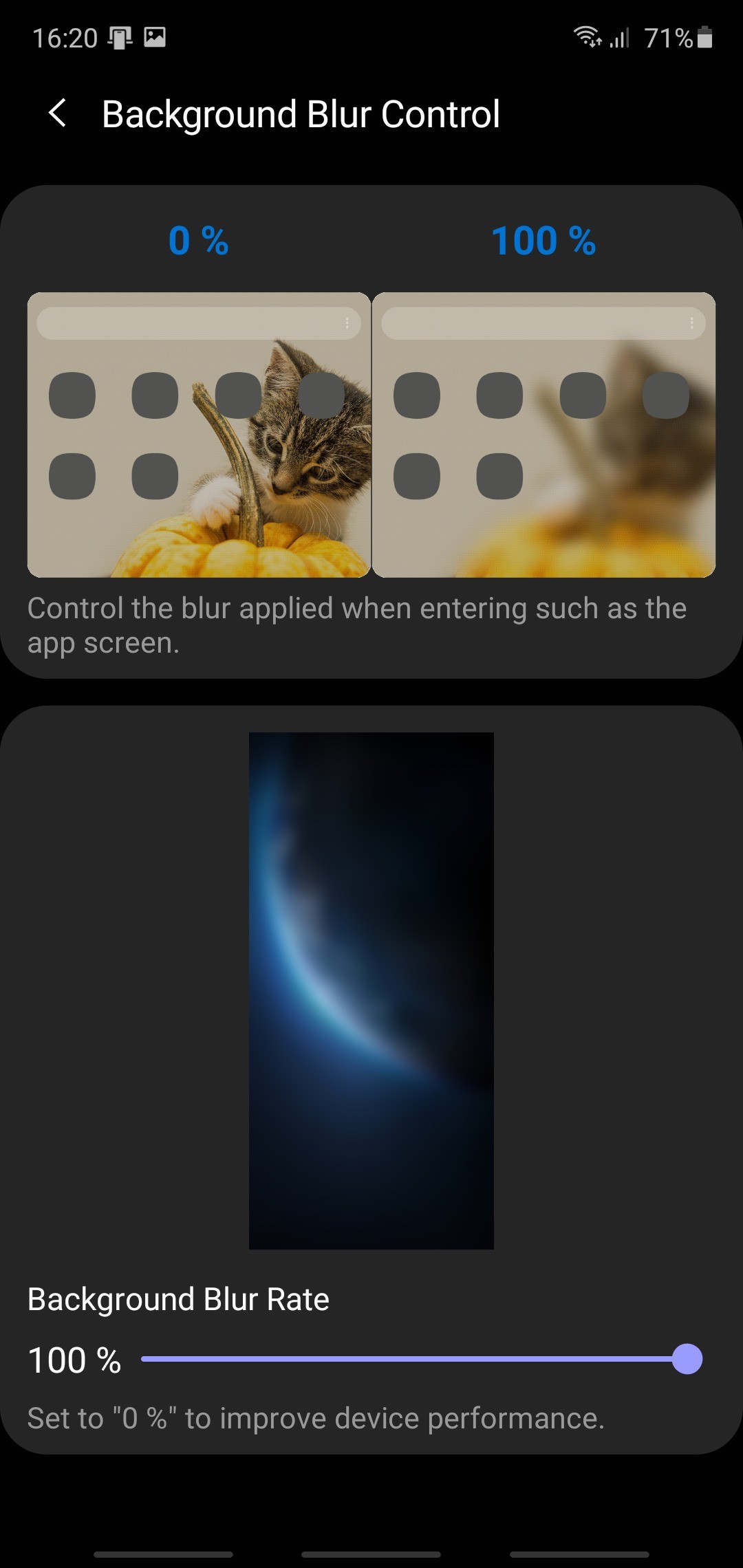
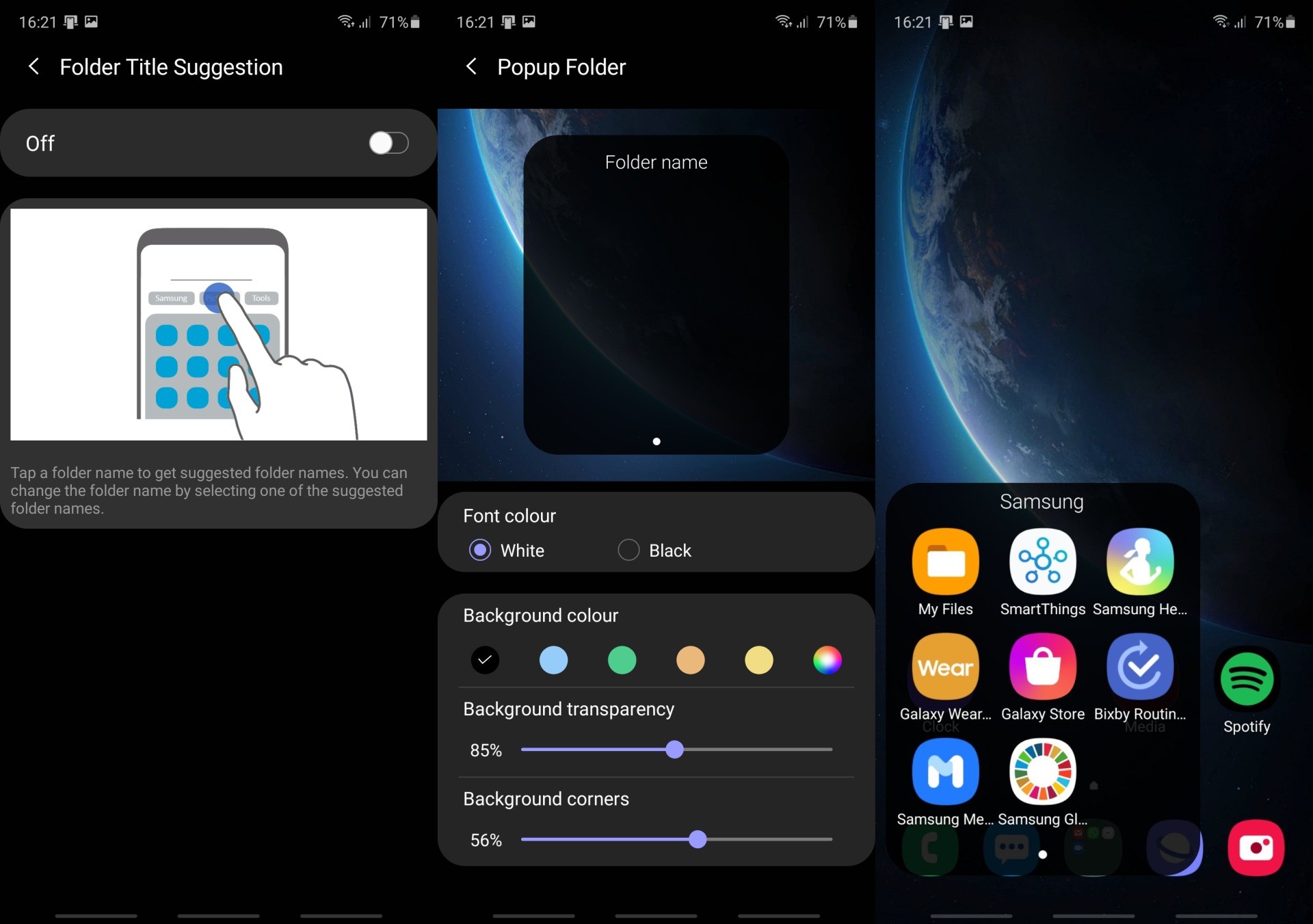
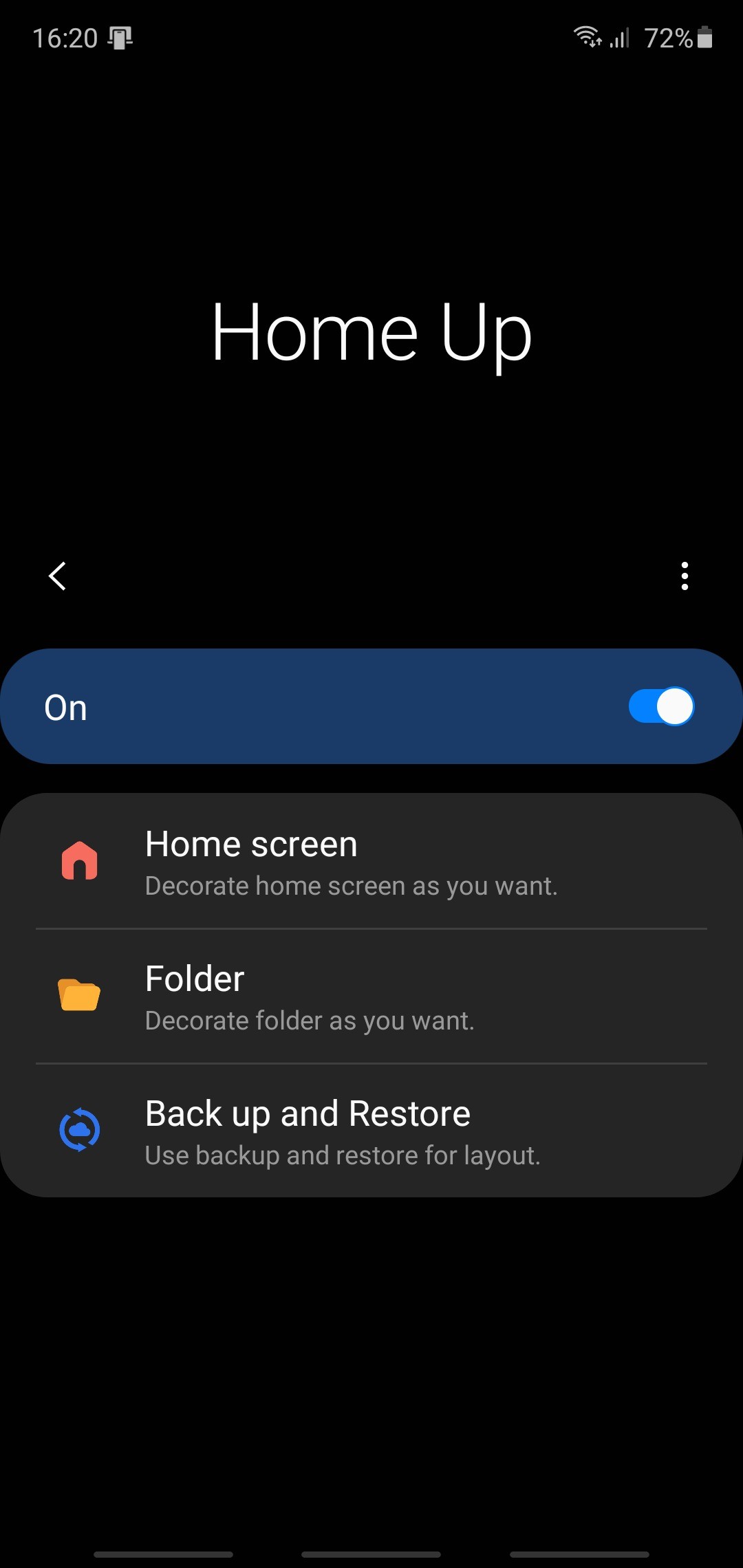
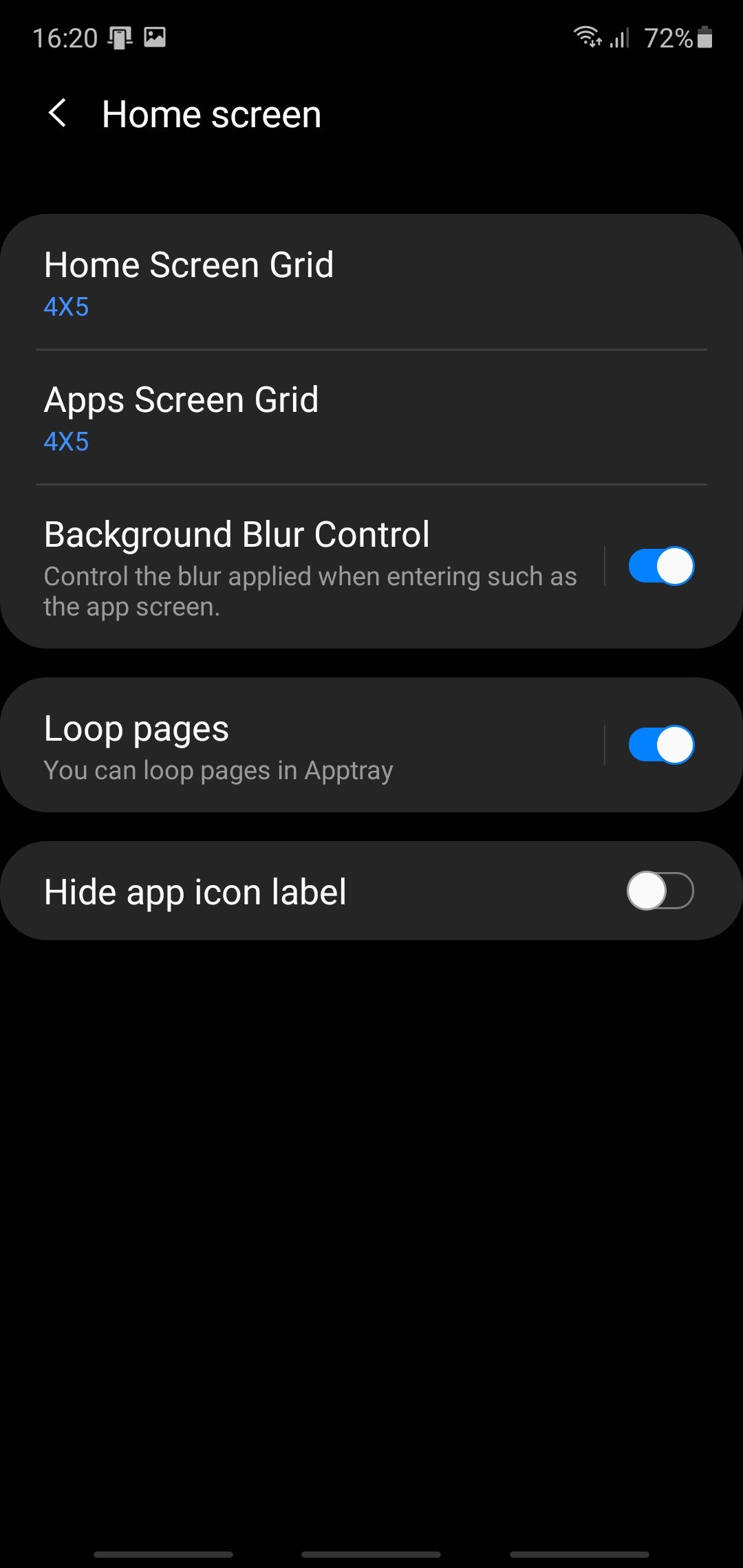
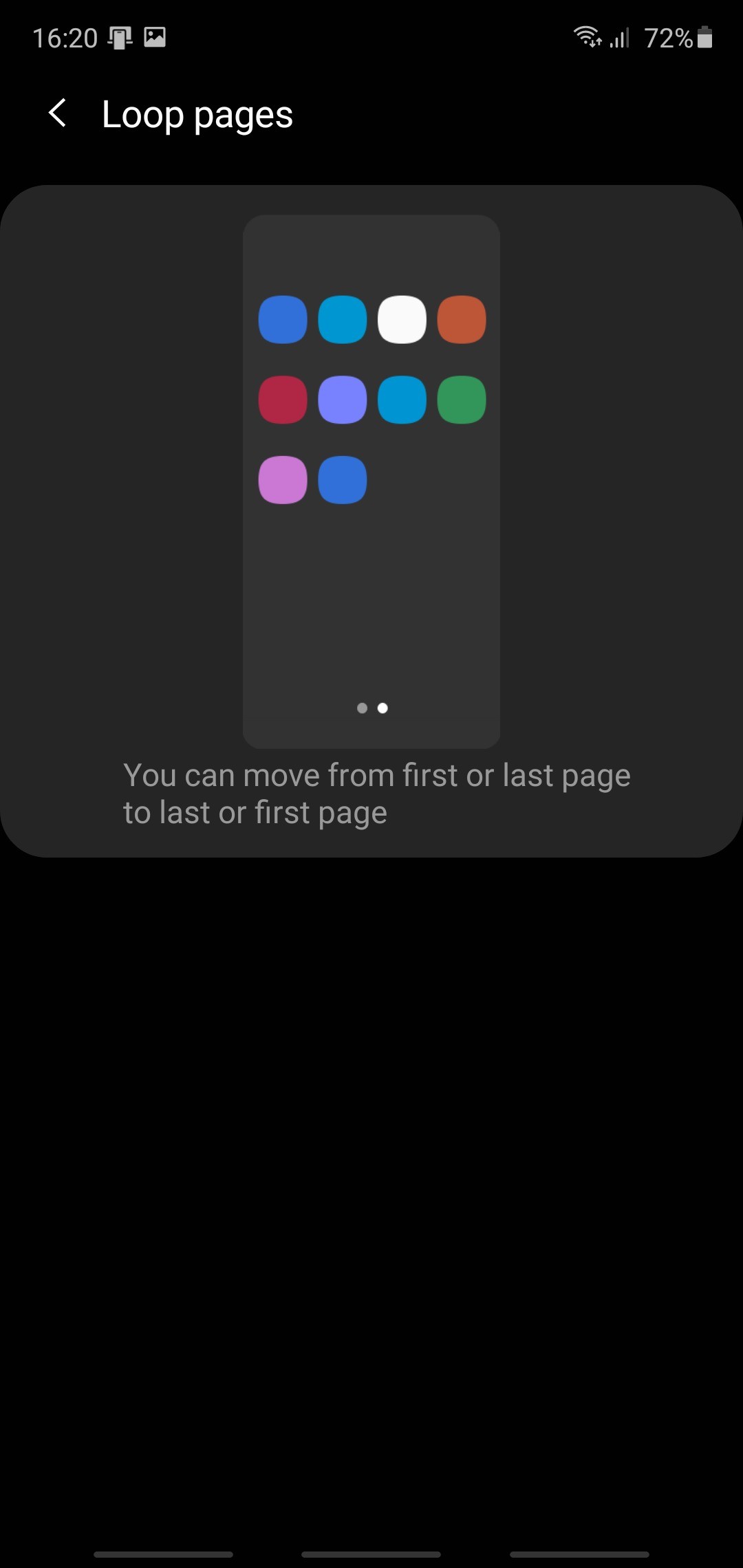
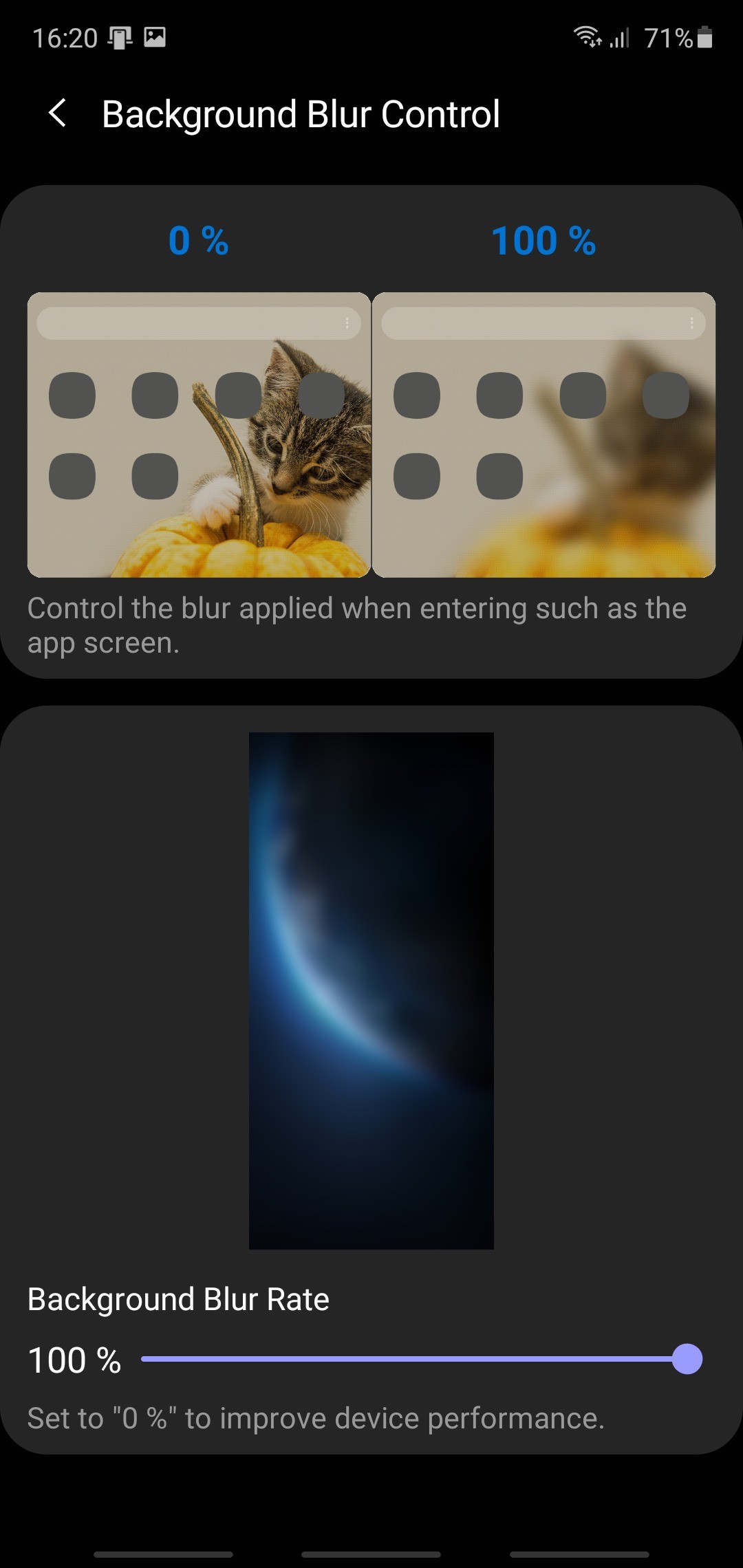
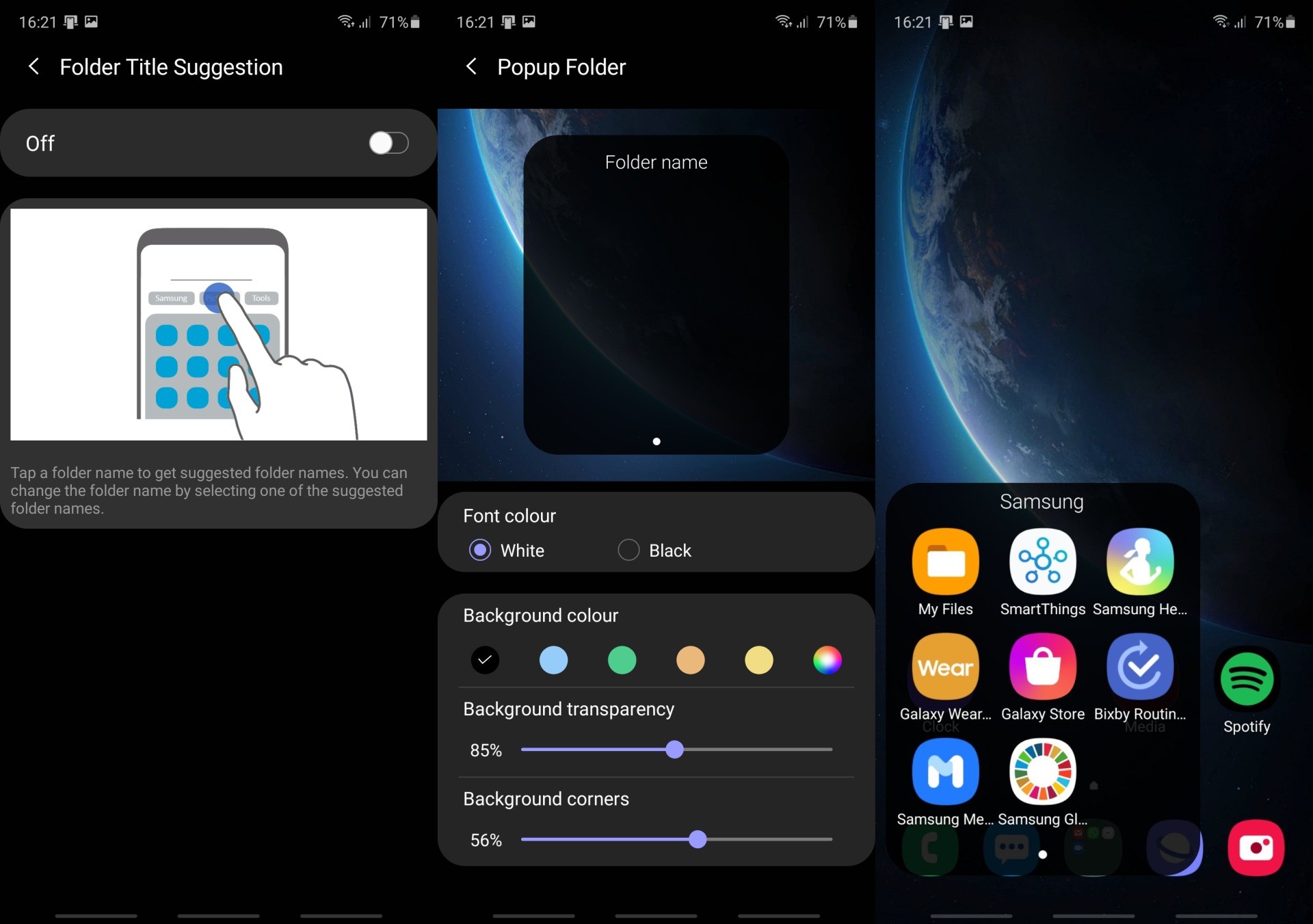
La sezione dedicata al backup permette di non perdere i minuti passati a personalizzare la One UI con Home Up: è previsto un backup automatico del layout ogni ora o ogni giorno (a seconda della vostra scelta), con un massimo di 20 configurazioni salvate.
Come installare Home Up sul vostro Samsung Galaxy
Qui arriva qualche nota dolente: Home Up può essere installato da tutti (o quasi) i possessori di smartphone Samsung Galaxy, ma purtroppo risulta compatibile solo con alcuni di essi. Siamo certi del suo funzionamento a bordo di Samsung Galaxy Note 10 e Galaxy Note 10+, ma sappiamo che invece non funziona su Samsung Galaxy Fold, Samsung Galaxy Tab S6 e il più “vecchiotto” Samsung Galaxy S8.
Home Up è un modulo di Samsung Good Lock e per avviare l’app potrebbe essere necessario un passaggio aggiuntivo rispetto al solito (oltre all’installazione di Good Lock stesso). Una volta installato manualmente l’APK (link in fondo), l’app potrebbe infatti non comparire nel drawer: per avviarla dovrete creare una scorciatoia usando Nova Launcher (tenete premuto sulla home > widget > attività, e scegliete “Home Up”) o altre app come QuickShortcutMaker, esattamente come vi abbiamo spiegato nella nostra guida su come usare Good Lock.
Per scoprire se Home Up è compatibile con il vostro smartphone o tablet Samsung Galaxy non vi resta dunque che provare: ecco i link di cui avete bisogno.